Facebook은 전 세계에서 가장 인기 있는 소셜 플랫폼입니다. 동시에 소셜 미디어를 능가했습니다. 최근 설문 조사에 따르면 많은 사람들이 Facebook에서 정보, 뉴스 및 연구 제품을 검색합니다. 그러나 일부 사람들은 모든 검색 기록이 기록된다는 사실을 발견했습니다. 그것은 사람들이 그들의 사생활에 대해 걱정하게 만듭니다. 그리고 이 문제는 컴퓨터에서만 발생하는 것이 아니라 iPhone 및 Android 휴대폰에서도 발생합니다.
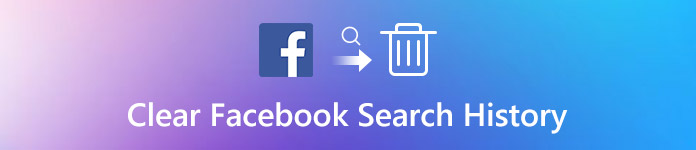
페이스북 검색 기록을 지울 수 있는 방법이 있나요? 대답은 간단합니다. PC/Mac, iPhone 및 Android에서 Facebook 검색 기록을 지우는 방법에 대한 최상의 솔루션을 보여드리겠습니다. 기사에서 자세한 정보를 얻으려면 기사를 읽으십시오.
- 파트 1: PC/Mac에서 Facebook 검색 기록을 지우는 방법
- 파트 2: Facebook 앱에서 검색 기록을 지우는 방법
- 파트 3: Android에서 Facebook 검색 기록을 지우는 방법
파트 1: PC/Mac에서 Facebook 검색 기록을 지우는 방법
Facebook은 친구, 가족 및 팔로워와 상호 작용하는 데 적합하지만 Facebook 검색에서 검색하는 모든 항목의 배경에 데이터베이스를 생성하기도 합니다. Facebook이 사용자를 추적하지 못하도록 하거나 관련 없는 검색 항목을 제거하려면 아래 단계에 따라 컴퓨터에서 Facebook 검색 기록을 지울 수 있습니다.
1단계. 시작하려면 브라우저의 주소 표시줄에서 Facebook.com을 방문하고 사용자 이름과 비밀번호를 입력하세요. 홈 페이지로 이동하면 검색 표시줄이 표시됩니다.
2단계. 메뉴 표시줄을 활성화하려면 검색 표시줄에 커서를 놓습니다. 자동으로 나타나지 않으면 아래쪽 키를 눌러 가져옵니다. 그런 다음 막대의 오른쪽 상단 모서리에 있는 "편집" 버튼을 클릭하여 검색 기록 페이지를 엽니다.
3단계. 그런 다음 아래로 스크롤하여 컴퓨터에서 삭제하려는 Facebook 검색 항목을 찾으세요. 항목을 삭제하려면 "삭제" 버튼을 클릭하세요.
4단계. 이 검색을 제거할지 묻는 메시지가 표시되면 팝업 대화 상자에서 "검색 제거" 버튼을 눌러 확인하십시오.
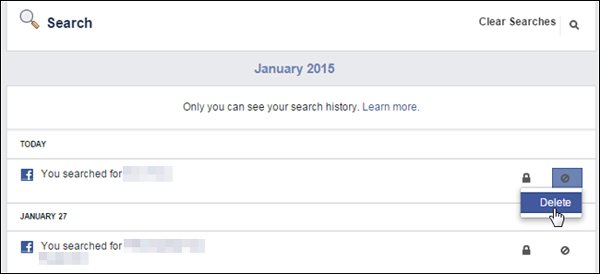
모든 Facebook 검색 기록을 삭제하려면 검색 기록 페이지의 오른쪽 상단 모서리를 찾아 "검색 지우기"를 클릭하십시오.
Facebook 검색 기록은 컴퓨터에만 저장되는 것이 아니라 Facebook 서버에도 저장된다는 점을 이해해야 합니다. 따라서 크롬, 사파리, 파이어폭스 등 웹브라우저에서 페이스북 검색기록을 지울 수 있어도 따로 삭제하지 않으면 페이스북 검색기록이 계속 나타납니다.
파트 2: 페이스북 앱 검색기록 지우는 방법
Facebook 검색 기록을 하나씩 지우는 것은 특히 수백 개의 항목을 축적한 사람에게는 시간 낭비입니다. 이 시점부터 Apeaksoft를 사용해 보시기 바랍니다. 아이폰 지우개, iPhone용 전문 지우기 응용 프로그램입니다. 주요 기능은 다음과 같습니다.
- 한 번의 클릭으로 다른 캐시와 함께 Facebook 검색 기록을 영구적으로 지울 수 있습니다.
- Facebook 검색 기록 외에도 iPhone Eraser는 연락처, 통화 기록, SMS, 사용자 지정 설정, 사진, 음악, 비디오, 앱 데이터 및 iPhone의 기타 파일과 같은 광범위한 데이터 범주를 지울 수 있습니다.
- 고급 기술을 사용하여 iPhone의 모든 데이터를 지우고 누구도 복구할 수 없습니다.
- iPhone 지우기 도구를 사용하면 iPhone의 데이터를 지우는 수준을 결정할 수 있습니다.
- iPhone Eraser는 iPhone X/8/7/6/6s/5/5s/5c/4 및 iPad와 같은 모든 iOS 모델을 지원합니다.
- Windows 10/8/8.1/7/XP 및 Mac OS에서 사용할 수 있습니다.
한 번의 클릭으로 iPhone에서 Facebook 검색 기록을 지우는 방법
1단계. 컴퓨터에 iPhone 지우개 설치
최고의 Facebook 검색 기록 지우개를 컴퓨터에 다운로드하여 설치하십시오. 그리고 Apple Lightning 케이블을 통해 iPhone을 컴퓨터에 연결합니다. iPhone Eraser를 시작하고 기기를 자동으로 스캔할 때까지 기다립니다.

2단계. 지우기 수준 선택
지우기 수준 아래의 링크를 클릭하면 지우기 수준, 낮음, 중간 및 높음과 관련된 세 가지 옵션이 나타납니다. 낮음을 선택하면 장치를 한 번 덮어씁니다. Medium은 XNUMX번, High는 XNUMX번 덮어쓰기를 반복합니다. 상황에 따라 적절한 옵션을 선택하십시오.

3단계. iPhone에서 모든 Facebook 검색 기록 지우기
준비가 되었으면 인터페이스에서 "시작" 버튼을 클릭하여 iPhone에서 Facebook 검색 기록 지우기를 시작하십시오. 몇 초 후에 완료되면 컴퓨터에서 iPhone을 분리하십시오.

파트 3: Android에서 Facebook 검색 기록을 지우는 방법
Android는 사용자가 캐시 데이터 및 문서를 삭제할 수 있도록 허용하지만 Facebook 검색 기록과는 아무런 관련이 없습니다. 앞서 말했듯이 검색 문의는 Facebook 서버에 저장됩니다. 이 부분에서는 Samsung Galaxy S7과 같은 Android 휴대폰에서 Facebook 검색 기록을 지우는 방법을 보여줍니다.
1단계. Android 휴대폰을 켜고 앱 트레이로 이동하여 Facebook 앱을 엽니다. 또한 계정에 로그인하십시오. 스마트폰이 셀룰러 데이터 또는 Wi-Fi 네트워크를 통해 온라인 상태인지 확인하십시오.
2단계. "뉴스피드" 페이지로 이동하여 화면 상단의 "검색" 버튼을 탭하세요. 그런 다음 검색창 옆에 있는 "수정" 버튼을 눌러 "활동 로그" 화면을 엽니다.
3단계. Facebook은 검색 항목을 날짜별로 정리합니다. 원치 않거나 관련 없는 검색 기록을 찾아 옆에 있는 "삭제" 버튼을 눌러 Facebook 검색 기록을 삭제하세요. 모든 Facebook 검색 기록을 한 번에 삭제하려면 "검색 지우기"를 눌러 계정을 제거하세요.
보시다시피 Facebook에서 검색 기록을 삭제하는 것은 생각만큼 어렵지 않습니다. 또한 Facebook이 검색 기록을 사용하여 온라인 활동을 추적하고 더 많은 광고를 게시할 수 있으므로 정기적으로 수행하는 것이 좋습니다.
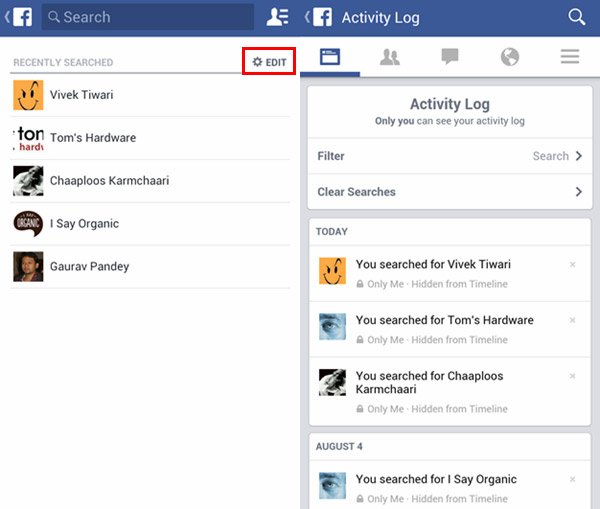
결론
Facebook은 가장 인기 있는 소셜 네트워크이지만 검색 기록을 기록하여 사용자의 온라인 활동을 추적하는 등 부정적인 제목이 있습니다. 다행히 Facebook 검색 기록을 지우는 방법에는 여러 가지가 있습니다. 게시물을 읽은 후 PC, Mac, iPhone 및 Android에서 Facebook 검색 기록을 지우는 방법을 이해할 수 있습니다. iPhone이 있다면 전문 iPhone 지우기 응용 프로그램인 Apeaksoft iPhone Eraser가 한 번의 클릭으로 iPhone에서 모든 검색 기록을 지울 수 있기 때문에 운이 좋습니다. 어쨌든, 컴퓨터나 스마트폰에서 Facebook을 검색했는지에 관계없이 가이드에 따라 장치에서 Facebook 검색 기록을 제거하는 가장 좋은 방법을 찾을 수 있습니다.




